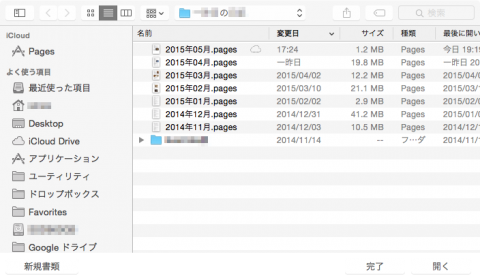何が容量を占めているか解らない
PicasaがGoogleフォトに移行しました。
不思議なんですが,Picasa Web Albumは引き続き存在していて,Google フォトが自動upload(バックアップ)した写真が表示されます.
Googleフォトでは、「高画質(無料、容量無制限)」(「高画質」とはいいますが,実際は元の画質から,幾分品質を落としたもの.サイズ的には元の半分くらいです.混乱を避けるため,以下「高画質」で統一します)であれば、Googleドライブの容量を使わないで写真が保存できると言うので、これはありがたいと思い、早速使い始めました。
ところが気をつけて見ていると、 容量を使わないはずなのに、Googleドライブ内における写真の占有する容量が日を追って少しずつ増えていきます。
アルバムの写真の情報を見てみると、元の画質のものと高画質が混在しています。
その因果関係を調べてみました。どうやら、GoogleフォトによってGoogleドライブに写真が保存(バックアップ)される前に、GoogleフォトアプリからGoogle+に投稿すると、投稿と同時に元の画質のままGoogleドライブにも保存されてしまうようです。
ところが、デフォルトの設定では、Googleフォトのバックアップは、Wi-Fi環境でしかなされないようです。
このデフォルト設定は無難ですが、出先で写真を撮って、すぐにGoogle+に投稿すると、GoogleDriveの容量が消費されてしまうことになります。
そこで、ネットで調べて、LTE/G3環境でもバックアップするように設定しました。普段はそんなに写真を撮らないので、LTE/G3のデータ通信を使ってもたいしたことはないと思います。というか、投稿すればフルサイズの写真をGoogleのサーバーに送るわけですから、同じです。
ただ,旅行に出たときなどは、投稿する分以外にも写真を多く撮るでしょうから,それを全部LTE/G3でバックアップしていては通信量が大変です。
その場合は、LTE/G3でのバックアップを止めるしかないですね。しかし、それでは投稿する度にGoogleDriveの占有量が増えてしまう。ジレンマです^^;
結局はGoogleDriveの有料オプションを使え、ということになるんでしょうか。
追記
語彙を、アプリの設定に合わせて整理しました。
注
因果関係はどうでもいいから,写真の占有容量を減らしたい,という人は,他のサイトにも書いてありますが,Googleフォトのサイトにアクセスして,設定から,「容量を解放」のボタンを押せば良いです.
シリーズ
- Googleフォト占有容量増加の怪
- Googleフォト占有容量増加の怪(2)
- Googleフォト占有容量増加の怪(3) 〜元画質の写真削除〜
- Googleフォト占有容量増加の怪(4) 〜減りません〜
- Googleフォト占有容量増加の怪(5) 〜訳解らぬまま終わり〜
- Googleフォト占有容量増加の怪(6) 〜容量ゼロに〜